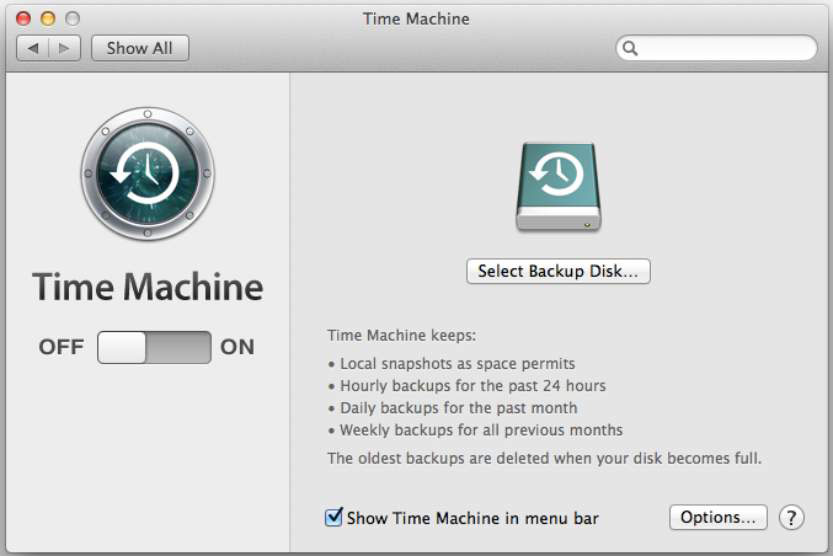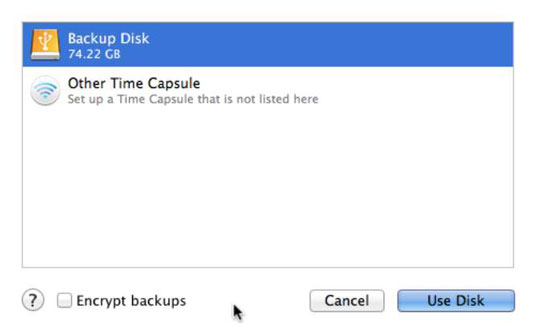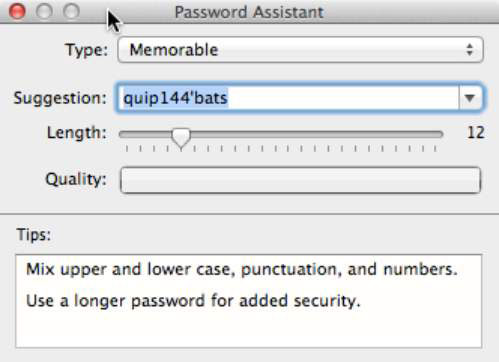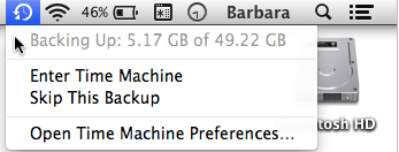Приложението за архивиране на Mac, Time Machine, прави моментни снимки на устройството за съхранение на вашия Mac, така че да можете да видите точното му състояние отпреди два часа, преди две седмици, преди два месеца или дори по-назад.
За да използвате Time Machine, трябва да свържете външен твърд диск към вашия Mac с USB или Thunderbolt кабел или може да имате инсталиран допълнителен твърд диск в едно от допълнителните отделения за устройства в по-стар Mac Pro настолен компютър (новия 2013 г. Моделите Mac Pro нямат множество отделения за устройства).
Ако използвате външно устройство, което няма собствено захранване, свържете вашия Mac към захранване, защото вашият Mac доставя сока на външното устройство.
За да настроите Time Machine да архивира данните на основния твърд диск на вашия Mac на външен твърд диск, следвайте тези стъпки:
Свържете външния твърд диск към вашия Mac.
Когато включите нов твърд диск, функцията за архивиране на Time Machine обикновено стартира автоматично и ви пита дали искате да използвате твърдия диск за архивиране на вашия Mac. Друг избор пита дали искате да шифровате резервния диск, който ще кодира данните, докато не получите достъп до тях. В противен случай всеки, който се докопа до вашето външно резервно устройство, може да прочете вашите данни.
Ако Time Machine се стартира автоматично и ви подкани, както е описано, преминете към стъпка 3. Ако Time Machine не ви подкани, продължете към следващата стъпка.
Изберете Command→System Preferences и след това щракнете върху иконата Time Machine, за да отворите панела за предпочитания на Time Machine, както е показано на тази фигура.
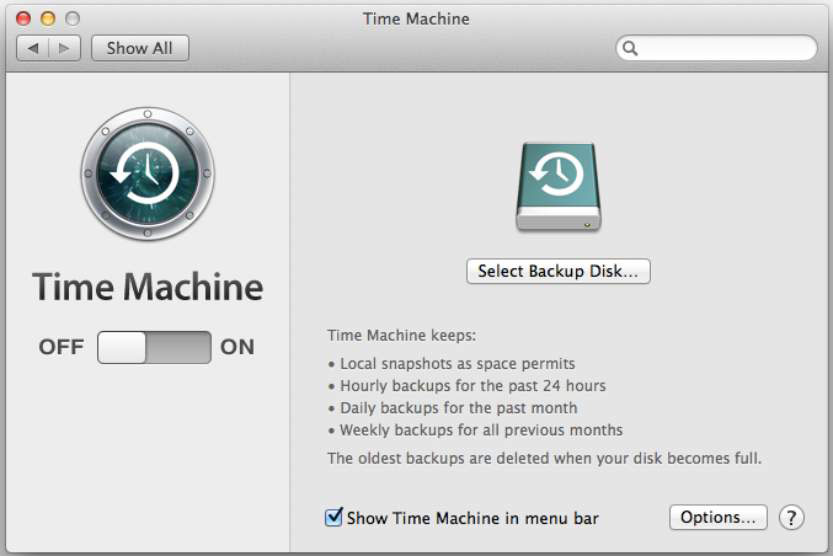
Щракнете върху бутона Вкл.
Появява се диалогов прозорец, изброяващ всички налични външни твърди дискове, които можете да използвате, както е показано на тази фигура.
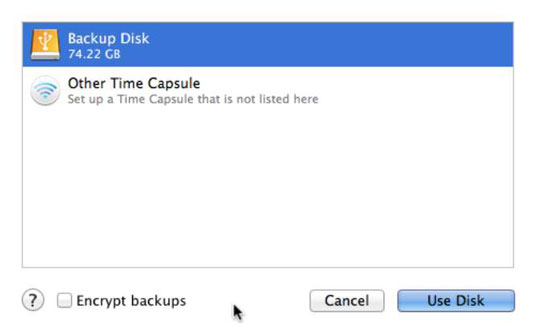
Изберете външен твърд диск и по избор поставете отметка в квадратчето Шифроване на архиви, ако искате да шифровате файловете, записани на вашето резервно копие.
Щракнете върху бутона Използване на диск.
Ако сте избрали да шифровате вашия диск, се отваря екранът за създаване на парола. Направете следното:
Щракнете върху бутона с ключ, ако искате помощ при създаването на парола или преминете директно към следващата стъпка.
Password Assistant (показан на следващата фигура) се отваря и оценява сигурността (качеството) на вашата парола. Ръчното ви позволява да създадете своя собствена парола или да изберете тип от изскачащото меню, за да видите и изберете предложени пароли; плъзнете плъзгача, за да определите дължината на паролата. Когато видите парола, която харесвате, просто затворете прозореца Password Assistant и избраната парола е зададена.
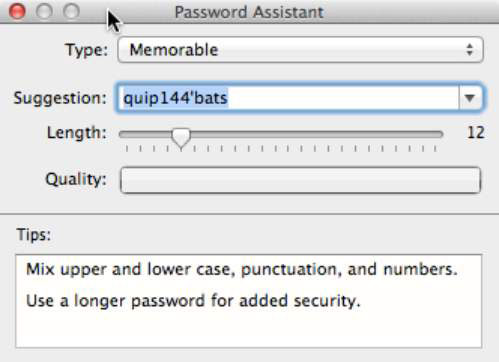
Въведете парола в първото поле и след това я въведете отново във второто поле, за да я потвърдите.
Ако забравите паролата си, не можете да възстановите вашия Mac от вашето резервно устройство, така че изберете разумно.
Въведете подсказка за парола в третото поле.
Щракнете върху Шифроване на диск.
Time Machine подготвя вашия резервен диск за криптиране.
След подготовката на устройството, панелът Time Machine се появява отново, като изброява избрания от вас външен твърд диск и след кратък период от време приложението Time Machine започва да архивира данните на вашия Mac на външния твърд диск, който сте избрали.
(По избор) Поставете отметка в квадратчето Показване на Time Machine в лентата с менюта, ако още не е отметнато.
Когато тази опция е отметната, иконата Time Machine в лентата с менюта се анимира с въртяща се стрелка всеки път, когато Time Machine архивира данните на вашия Mac. Щракването върху иконата Time Machine по всяко време (вижте следващата фигура) е начинът, по който можете да следите състоянието на активно архивиране, да стартирате или спрете архивиране и да изберете командата Enter Time Machine, за да стартирате приложението за възстановяване на Time Machine.
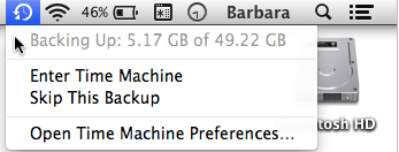
Щракнете върху бутона Close, за да затворите панела с предпочитания на Time Machine.
Не прекъсвайте Time Machine по време на първото архивиране. Можете да продължите да работите, докато Time Machine работи във фонов режим.